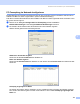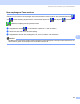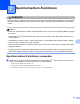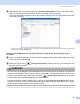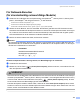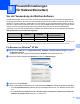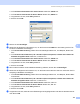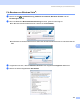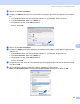Software User's Guide
Table Of Contents
- SOFTWARE-HANDBUCH
- Inhaltsverzeichnis
- Windows®
- 1 Drucken
- Brother-Druckertreiber verwenden
- Besondere Funktionen
- Geeignetes Papier
- Gleichzeitig drucken, scannen und faxen
- Restdaten löschen
- Status Monitor
- Druckertreiber-Einstellungen
- Druckertreiber aufrufen
- Registerkarte Grundeinstellungen
- Registerkarte Erweitert
- FaceFilter Studio von REALLUSION zum Drucken von Fotos verwenden
- 2 Scannen
- Scannen eines Dokumentes mit dem TWAIN-Treiber
- Scannen eines Dokumentes mit dem WIA-Treiber (für Windows® XP/Windows Vista®)
- Scannen eines Dokumentes mit dem WIA-Treiber (Für Benutzer von Windows Photo Gallery und Windows Faxen and Scannen)
- Scanner-Taste verwenden (mit USB-Anschluss)
- ScanSoft™ PaperPort™ 11SE mit OCR von NUANCE™ verwenden
- Ansehen von Objekten
- Organisation der Objekte in den Ordnern
- Verknüpfungen zu vielen anderen Anwendungen
- ScanSoft™ PaperPort™ 11SE mit Texterkennung scannt Text und konvertiert ihn in bearbeitbaren Text
- Objekte aus anderen Anwendungen importieren
- Objekte in ein anderes Format exportieren
- Deinstallation von ScanSoft™ PaperPort™ 11SE mit OCR-Texterkennung
- 3 ControlCenter3
- 4 Scannen im Netzwerk (für standardmäßig netzwerkfähige Modelle)
- 5 Remote Setup (nicht möglich mit DCP-Modellen, MFC-250C, MFC-290C und MFC-297C)
- 6 Brother PC-FAX-Funktionen (nur für MFC-Modelle)
- 7 Speichermedium-Funktionen
- 8 Firewall-Einstellungen (für Netzwerkbenutzer)
- 1 Drucken
- Apple® Macintosh®
- 9 Drucken und Faxe senden
- 10 Scannen
- 11 ControlCenter2
- 12 Scannen im Netzwerk (für standardmäßig netzwerkfähige Modelle)
- 13 Remote Setup und Speicherkarten-Funktionen
- Stichwortverzeichnis
- brother GER
Brother PC-FAX-Funktionen (nur für MFC-Modelle)
142
6
PC-Faxempfang im Netzwerk konfigurieren 6
Die Einstellungen zum Senden empfangener Faxe an den Computer wurden automatisch während der In-
stallation der MFL-Pro Suite vorgenommen. (Siehe Installationsanleitung.)
Falls Sie ein anderes Gerät als das bei der Installation der MFL-Pro Suite registrierte Gerät verwenden möch-
ten, gehen Sie wie folgt vor:
a Klicken Sie im Dialogfeld Konfiguration PC-Faxempfang auf die Schaltfläche
Netzwerk-Einstellungen. Das Dialogfeld Netzwerk-Einstellungen erscheint.
b Sie müssen die IP-Adresse oder den Knotennamen Ihres Gerätes angeben.
Wählen Sie die gewünschte Verbindungsart aus:
IP-Adresse des Gerätes angeben
Geben Sie die aktuelle IP-Adresse des Gerätes ein.
Name des Gerätes angeben
Geben Sie den Knotennamen des Gerätes ein oder klicken Sie auf Durchsuchen und wählen Sie das
Gerät aus.
Im Display angezeigter PC-Name
Sie können den Namen des PC festlegen, der zur Auswahl des PC im Display des Gerätes erscheint.
Zum Ändern des Namens geben Sie den neuen Namen in das Textfeld Im Display angezeigter PC-
Name ein.